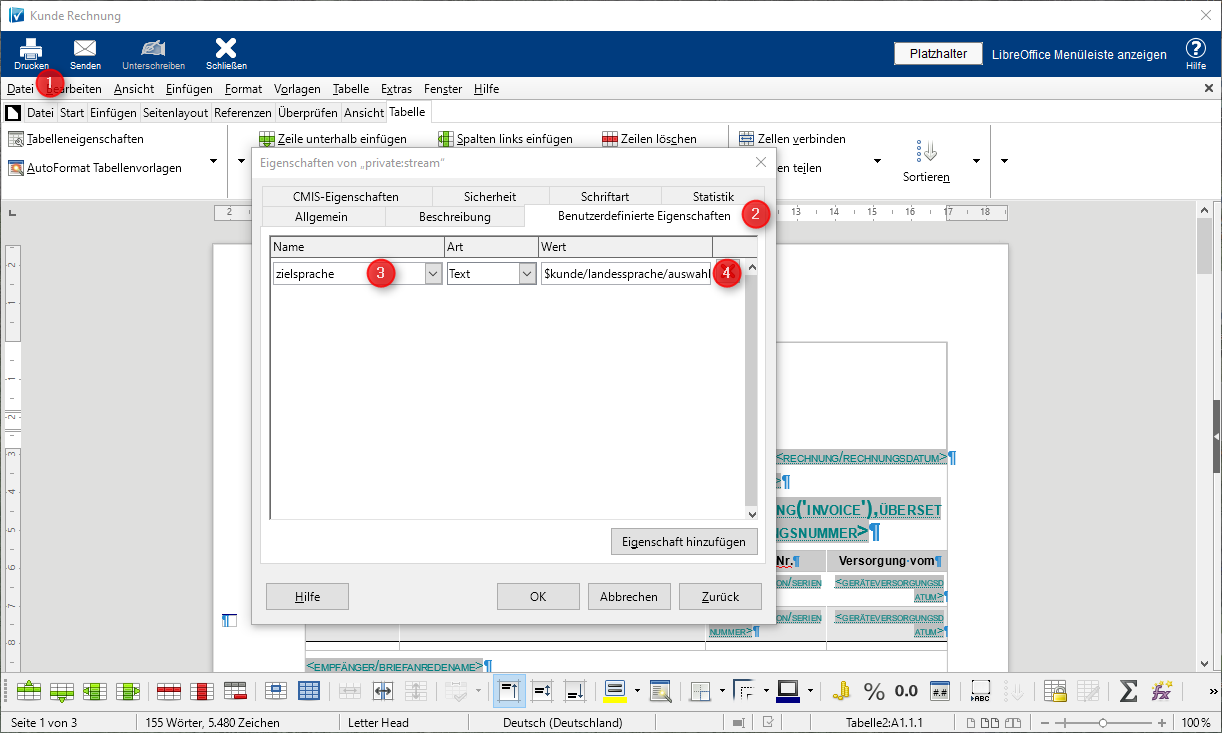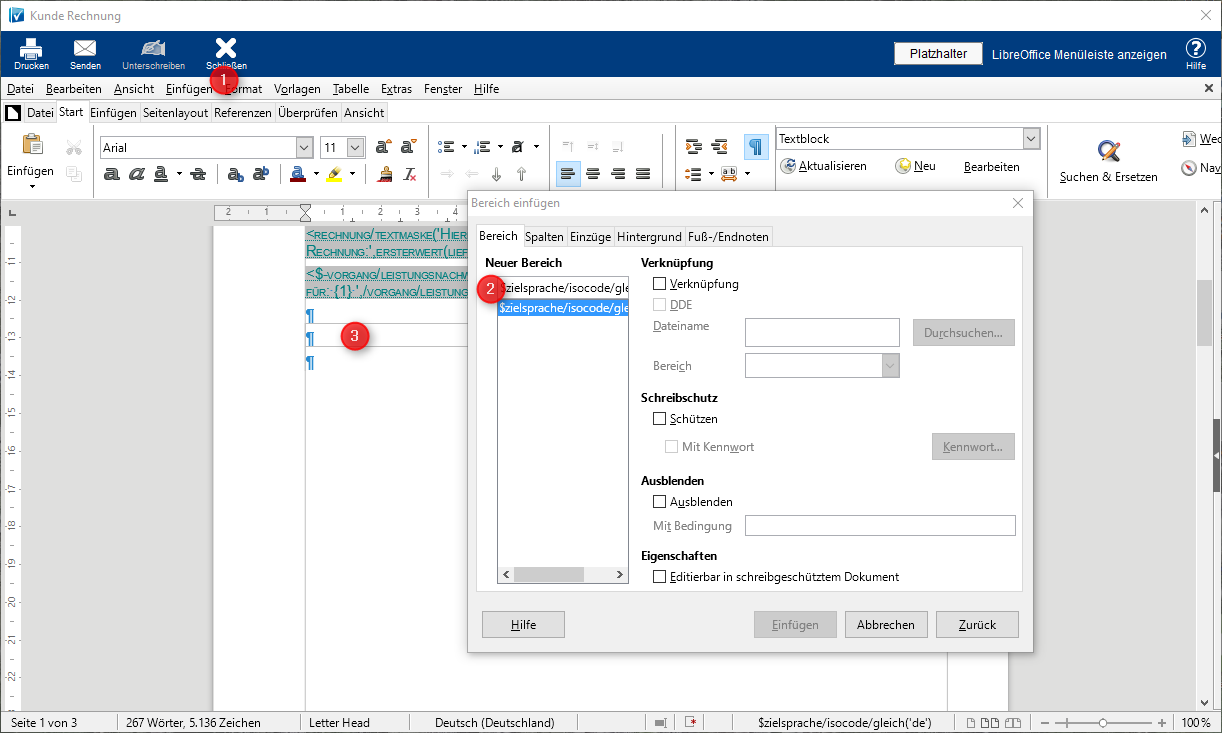Problemstellung
Für Kunden, die in einer fremden Sprache bedient werden sollen, kann beim Kunden (1) unter dem Reiter : Eigenschaften beim Kunden 'Eigenschaften' (2) in AMPAREX die Sprache (3) des Kunden hinterlegt werden. Die Sprache des Kunden kann auch dann verwendet werden, um mehrsprachige Dokumentvorlagen zu erstellen, sodass der Kunde z. B. eine Rechnung in seiner Sprache erhält.
Lösung
In den Stammdaten der Dokumentvorlagen öffnen Sie die entsprechende Dokumentvorlage zur Bearbeitung. Die Zielsprache eines Dokumentes wird in den LibreOffice Datei-Eigenschaften bestimmt. Öffnen Sie diese über das LibreOffice Menü 'Datei → Eigenschaften' (1).
| Beschreibung | |
|---|---|
(1) Zunächst legt man fest, welche Sprachen im Dokument möglich sein sollen.
|
|
|
|
Die Zielsprache bestimmt zudem das Format für die Ausgabe von Datums- und Zahlenwerten und für Texte, die in die Landessprache übertragen werden (z. B. Anrede einer Person). |
Die Zielsprache kann
(2) Diese Zielsprache wird innerhalb des Dokumentes mit dem Platzhalter 'zielsprache' verwendet werden.
|
|
|
|
|
(3) Alternativ kann man auch die Texte einzeln an die Zielsprache anpassen. |
Mithilfe des Platzhalters |
→ translation('price') wird die lokale Übersetzung von 'Preis' eingefügt. Hier sind allerdings nur die Texte abrufbar, welche auch für die Oberflächensteuerung von AMPAREX verwendet werden. Lassen Sie sich vom Support helfen, um die möglichen Texte zu finden. (4) Um |
selbst einen Text in Abhängigkeit der Sprache zu definieren, legen Sie einen Textbaustein an und erweitern den Namen des Bausteins um das Kürzel der Zielsprache. z. B. rechnungstext1_de für einen deutschen Text, rechnungstext1_en für |
Englisch und rechnungstext1_es für |
Spanisch. |
|
|
|
|
|
|